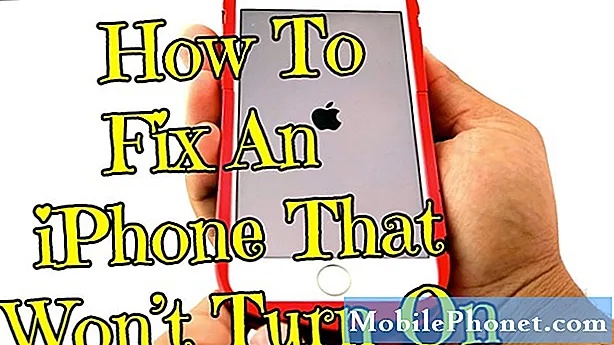Om din # GalaxyS8 inte kan skicka eller ta emot MMS finns det ett antal möjliga orsaker till det. I den här artikeln kommer vi att diskutera alla dessa möjligheter så att vi kan erbjuda lösningar för var och en.
Innan du börjar är det bra om du kan göra två enkla saker. Först är att tvinga omstart av din S8 för att simulera ett "batteridrag". Detta uppdaterar enheten genom att rensa minnet och stoppa operativsystemet. Vissa buggar körs bara när det finns en aktiv session från en viss tjänst, app eller funktion, så genom att stänga av telefonen tillfälligt kan du också eliminera felet. För att tvinga omstart av din S8:
- Håll ned volym ned-knappen och släpp inte den.
- Håll sedan ned strömbrytaren medan du håller ned volymknappen.
- Håll båda tangenterna intryckta i 10 sekunder eller mer.
Om problemet kvarstår efter en omstart, se till att du också säkerhetskopierar dina viktiga filer. Detta är viktigt eftersom du förmodligen kommer att göra en fabriksåterställning om grundläggande lösningsalternativ inte hjälper. Det enklaste sättet att skapa en bild av din programvara är att använda Samsungs egen Smart Switch-app. Om du har en dator rekommenderar vi att du installerar Smart Switch på den. Därefter kan du ansluta din S8 till den datorn så att du kan skapa säkerhetskopia. För att lära dig mer om att skapa en säkerhetskopia via Smart Switch, besök den här sidan: Hur man skapar säkerhetskopia från Samsung-enhet till din dator via Smart Switch.
Lösning 1: Kontrollera att mobildata fungerar
MMS kräver mobildataabonnemang. Detta är ett grundläggande krav som bör kontrolleras först. Om din mobildatatjänst är fläckig hela tiden, eller om den inte fungerar alls, är det den mest troliga anledningen till att du inte kan skicka eller ta emot MMS just nu. För att kontrollera om du har problem med mobildata, öppnar du bara en app som YouTube eller Netflix och ser om du kan strömma videor medan du är på mobildataanslutning och inte på wifi. Om du inte kan, måste du arbeta med din operatör för att aktivera det. Vissa operatörer kanske inte automatiskt låter dig njuta av MMS, så var noga med att meddela dem om ditt problem.
Om din mobildata fungerade tidigare men inte nu kan det finnas ett kontorrelaterat problem bakom det. Kontakta din operatör för att kontrollera problemet.
Lösning 2: Aktivera och inaktivera flygplansläge
Det här är en enkel lösning som delas av många Android-användare genom åren så det kan också fungera på din S8. När det gäller nätverksdesign och infrastruktur finns det inget som har förändrats i Galaxy-enheter (förutom de chips som används naturligtvis) så det kan hjälpa. Genom att slå på och stänga av flygplansläge stänger du i princip av alla enhetens nätverksfunktioner med ett enda kommando. Ibland fixas nätverksfel så att det är värt att testa.
Om du inte har gjort det än så här är vad du behöver göra:
- Dra ner meddelandefältet uppifrån.,
- Leta efter flygplansläge och tryck på det.
- Vänta i cirka 5 sekunder innan du trycker på den igen för att stänga av den.
Lösning 3: Rensa cache för meddelandeprogram
Varje app på en Android-enhet behåller en uppsättning tillfälliga filer som kallas cache för att göra vissa uppgifter effektivt. Denna cache skapas vanligtvis när en användare börjar använda appen. Ibland kan denna cache bli föråldrad eller skadad och orsaka att appen fungerar oregelbundet eller långsamt. För att se om din cache för meddelandeprogram är den som hindrar MMS att fungera korrekt, måste du rensa cacheminnet genom att göra dessa steg:
- Öppna appen Inställningar.
- Tryck på Appar.
- Tryck på Fler inställningar längst upp till höger (ikon med tre punkter).
- Tryck på Visa systemappar.
- Hitta meddelandeprogrammet du använder och tryck på den.
- Tryck på Lagring.
- Tryck på RENA CACHE.
- Starta om din S8 och leta efter problemet.
Lösning 4: Återställ inställningarna för meddelandeprogram till standardinställningar
Om det inte hjälper att rensa cacheminnet i din meddelandeapp, är nästa sak du vill ta bort appens data. Förhoppningsvis har du redan skapat en säkerhetskopia av dina meddelanden just nu, eftersom det rensar dina textmeddelanden. Om du inte har gjort det och vill spara dina konversationstrådar måste du först säkerhetskopiera dem.
Därefter följer du stegen nedan för att ta bort data från din meddelandeprogram och återställa den till standardinställningarna.
- Öppna appen Inställningar.
- Tryck på Appar.
- Tryck på Fler inställningar längst upp till höger (ikon med tre punkter).
- Tryck på Visa systemappar.
- Hitta meddelandeprogrammet du använder och tryck på den.
- Tryck på Lagring.
- Tryck på RENSA DATA.
- Starta om din S8 och leta efter problemet.
Lösning nr 5: Återställ nätverksinställningar
Återställning av enhetens nätverksinställningar kan ibland åtgärda SMS- och MMS-problem. Det beror på att vissa buggar kan utlösas av vissa konfigurationer.Genom att återställa enhetens nätverksinställningar till fabriksstatus kanske du faktiskt löser problemet utan att använda onödiga drastiska lösningar som fabriksåterställning.
Så här återställer du nätverksinställningarna på din S8:
- Öppna appen Inställningar.
- Tryck på Allmän hantering.
- Tryck på Återställ.
- Tryck på Återställ nätverksinställningar.
- Tryck på RESET SETTINGS-knappen.
- Starta om din S9 och kolla efter problemet.
Lösning 6: Återställ inställningarna
Helst borde ditt problem redan ha fixats just nu, men om du fortfarande arbetar med det bör du överväga att återställa inställningarna. Denna procedur simulerar en liknande effekt av en fabriksåterställning även om du inte behöver torka helt av telefonen. Att göra det:
- Öppna appen Inställningar.
- Tryck på Allmän hantering.
- Tryck på Återställ.
- Tryck på Återställ inställningar.
- Tryck på RESET SETTINGS-knappen.
- Starta om din S9 och kolla efter problemet.
Lösning nr 7: Fabriksåterställning
För att kontrollera om det finns en okänd programvarufel som orsakar ditt problem kan du göra en fabriksåterställning. Vi vet att fabriksstatusprogramvara inte har det här problemet och meddelandefunktioner förväntas fungera så att det löses efteråt, du vet att ett programvarufel måste ligga bakom detta problem.
För att fabriksåterställa din S8:
- Stäng av enheten.
- Håll ned Volym upp-tangenten och Bixby-tangenten och håll sedan ned strömbrytaren.
- När den gröna Android-logotypen visas släpper du alla knappar (”Installera systemuppdatering” visas i cirka 30 - 60 sekunder innan du visar alternativet för Android-systemåterställningsmenyn).
- Tryck på Volym ned-knappen flera gånger för att markera ”torka data / fabriksåterställning”.
- Tryck på strömbrytaren för att välja.
- Tryck på volym ned-knappen tills ”Ja - ta bort all användardata” är markerad.
- Tryck på strömbrytaren för att välja och starta huvudåterställningen.
- När huvudåterställningen är klar markeras ”Starta om systemet nu”.
- Tryck på strömbrytaren för att starta om enheten.
Lösning 8: Använd en annan meddelandeprogram
Om du fortfarande inte kan skicka och ta emot MMS efter en fabriksåterställning finns det en chans att problemet kan komma från själva meddelandeprogrammet. Om du använder standardmeddelandeprogrammet kan du prova att använda en annan och se om det fungerar. Det finns många andra meddelandeprogram som du kan prova i Google Play Butik.
Lösning 9: Kontakta din operatör
Om allt annat misslyckas är det dags att du låter din operatör hjälpa dig. Efter att ha gjort alla våra förslag ovan kan du vara säker på att vi redan har täckt allt på din enhet, inklusive APN-inställningarna. Vi nämner inte specifikt att du kontrollerar APN-inställningarna eftersom vi redan har bett dig att kontrollera om mobildata fungerar i början av din felsökningsstege. Fortfarande, om alla saker ovan inte hjälper, se till att du också ber support från din operatör för att ge dig rätt APN-inställningar som ska finnas på din telefon.